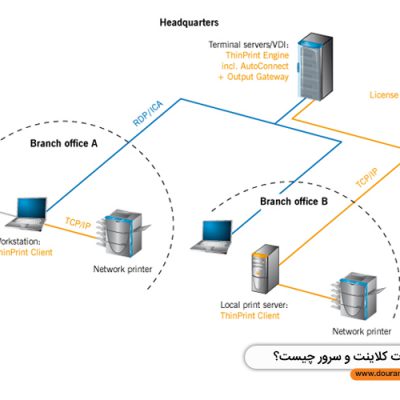بلاگ
راهنمای جامع نصب سرورهای ویندوز
در حال حاضر ویندوز سرور 2022 آخرین نسخه ویندوز سرور مایکروسافت است. این مقاله از دورانآکادمی نحوه راه اندازی و نصب سرورهای ویندوز را به شما آموزش میدهد. Windows Server2022 در سال 2021 منتشر شد و 10 سال پشتیبانی طولانی مدت دریافت خواهد کرد که آخرین نسخه ویندوز سرور مایکروسافت در کانال خدمات طولانی مدت (LTSC) است. مایکروسافت توصیه میکند ویندوز سرور 2022 را نصب کنید زیرا دارای ویژگیهای جدید، بهتر و کارآمدتر است.
دورههای آموزشی MCSE/MCSA در دوران آکادمی
سیستم مورد نیاز نصب سرورهای ویندوز 2022
پردازنده:
پردازنده 64 بیتی 1.4 گیگاهرتز سازگار با مجموعه دستورالعمل x از NX و DEP، CMPXCHG16b، LAHF/SAHF و prefetch پشتیبانی میکند.
حافظه رم:
512 مگابایت (2 گیگابایت برای سرورهایی با گزینه نصب Desktop Experience). نوع ECC (کد تصحیح خطا) یا فناوری مشابه برای استقرار میزبان فیزیکی.
فضای دیسک:
حداقل 32 گیگابایت.
الزامات شبکه:
یک آداپتور اترنت با توان عملیاتی حداقل 1 گیگابیت بر ثانیه. مطابق با مشخصات معماری PCI Express.
نیازهای اضافی:
سیستم و سیستم عامل مبتنی بر UEFI 3.1c که از Boot ایمن، ماژول پلتفرم قابل اعتماد، دستگاه گرافیکی و مانیتور پشتیبانی میکند که از وضوح Super VGA (1024×768) یا بالاتر پشتیبانی میکند.
جهت دریافت اطلاعات بیشتر درمورد دورهها و اساتید با مشاورین دوران آکادمی در ارتباط باشید.
گزینههای نصب سرورهای ویندوز 2022
مایکروسافت دو گزینه نصب را برای شما فراهم میکند: Server Core و Server with Desktop Experience که گزینه دسکتاپ آنرا در آموزشهای بعدی دوران آکادمی برای شما ارائه خواهیم کرد.
Server Core (گزینه نصب توصیه شده)
این یک گزینه نصب کم حجمتر است که شامل اجزای اصلی ویندوز سرور و همه نقشهای سرور است.

سرور با تجربه دسکتاپ
این یک نصب کامل با رابط کاربری گرافیکی کامل و با ردپایی بزرگتر از هسته سرور است.
نحوه نصب ویندوز سرور 2022
پس از دانلودWindows Server 2022 ISO از مرکز ارزیابی مایکروسافت، میتوانید شروع به نصب آن بر روی VMware یا یک ماشین فیزیکی کنید. تفاوتهایی بین این دو راه وجود دارد:
با دوران آکادمی MCSE/MCSA را حرفهای آموزش ببینید و متخصص شوید.
نصب ویندوز سرور 2022 (سرور هسته)
اگر میخواهید ویندوز سرور 2022 را با استفاده از Server Core نصب کنید، دستورالعملهای این بخش را دنبال کنید:
مرحله 1
Workstation را باز کنید و روی Create a New Virtual Machine کلیک کنید. سپس، Windows Server 2022 ISO خود را بهعنوان دیسک نصب انتخاب کنید.
مرحله 2
سپس، باید زبان، زمان و فرمت فعلی و صفحه کلید یا روش ورودی را انتخاب کنید. پس از انتخاب آنها روی Next کلیک کنید تا ادامه دهید.
مرحله 4
نسخه سیستم عامل مورد نیاز برای نصب را انتخاب کنید. در اینجا، ما Windows Server 2022 Standard Evaluation را انتخاب کرده و روی Next کلیک میکنیم.
مرحله 6
سپس، Custom: Install Windows Server Operating Only را انتخاب کنید. در غیر این صورت، در حالت ارتقاء از نسخه قبلی ویندوز سرور، گزینه Upgrade: Install Microsoft Server Operating System و حفظ فایلها، تنظیمات و برنامهها را انتخاب کنید.
مرحله 7
یک پارتیشن برای نصب سرورهای ویندوز انتخاب کنید و روی Next کلیک کنید. سپس شروع به نصب فایلهای سیستمی لازم میکند. پس از تکمیل، سیستم بهطور خودکار راه اندازی مجدد میشود.
مرحله 10
در مرحله بعد، مستقیماً وارد رابط PowerShell مایکروسافت میشوید، جایی که میتوانید مدیریت سیستم عامل ویندوز سرور 2022 را که به تازگی نصب شده است از طریق رابط Server Core شروع کنید.
نصب ویندوز سرور 2022 (تجربه دسکتاپ)
برای نصب «ویندوز سرور دسکتاپها» نیز فرآیندهایی برای دسکتاپهای مجازی که بر روی ماشینهای مجازی استفاده میشوند که سرور را اجرا میکند. این شامل تغییر مسیر مجدد اسکنر، نصب ویژگی Desktop Experience بر روی میزبانهای RDS و ماشینهای مجازی تک کاربره است. سیستم عامل ویندوز سرور در ماشینهایی استفاده میشوند که بهعنوان میزبان RDS و ماشینهای مجازی هستند.
ما سعی کردیم نحوه نصب سرورهای ویندوز 2022 را در هسته به شما آموزش دهیم. نصب سرور دسکتاپ نیز روشهایی دارد که در ادامه آموزشهای دوران آکادمی به آن خواهیم پرداخت. همچنین نحوه پیکربندی شبکه،روش نصب آخرین بهروز رسانیها و نحوه پشتیبانگیری از ویندوز سرور 2022 در مراحل بعدی این آموزشها ارائه خواهد شد.
بیشتر بخوانید :